你们知道Multisim14吗?很多的新用户不熟悉Multisim14如何生成PDF打印文件?在这里就为你们呈现了Multisim14生成PDF打印文件的操作教程介绍。
Multisim14生成PDF打印文件的操作教程

首先打开软件,点击“打开”找到需要打印的文件。
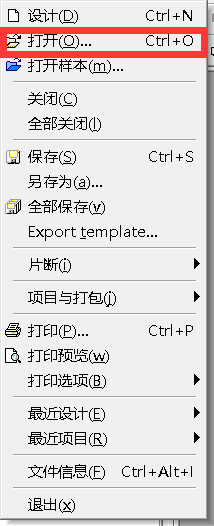
打开成功后如图。
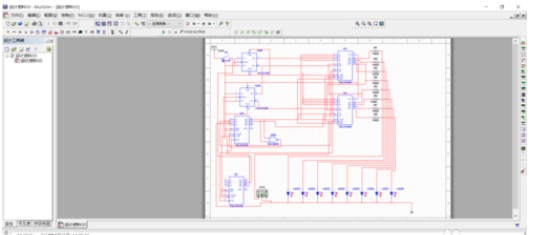
接着左击“文件”。

再左击“打印预览”。
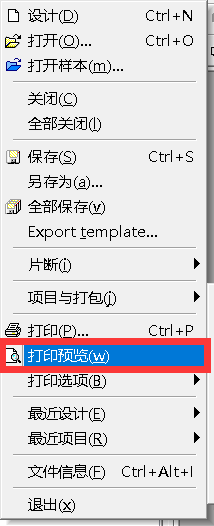
可以左击“放大”预览打印文件效果。
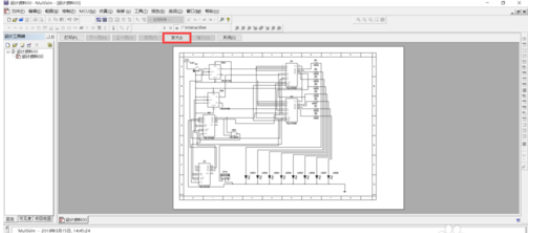
确定后左击“打印”。

点击“确定”。
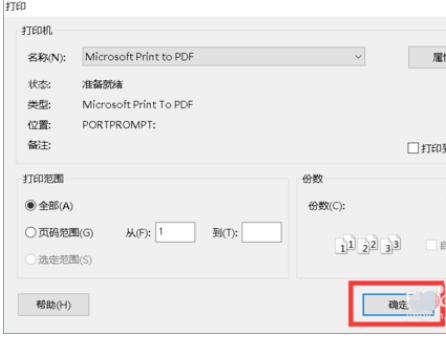
8在标记处输入文件名,左击“保存”即可。
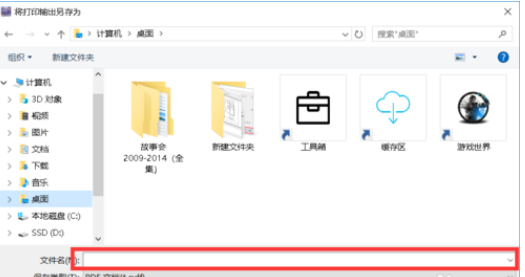
以上就是为大家分享的全部教程,更多精彩教程请关注华军下载。











